Vous venez donc d'acheter une toute nouvelle tablette Amazon Fire. Vous l’avez à peine utilisé. Puis, un jour, vous appuyez sur le bouton d'alimentation et la tablette Amazon Fire ne s'allume pas. Que se passe-t-il?
Il y a en fait plusieurs choses qui peuvent causer ce problème - du fait de ne pas appuyer correctement sur le bouton d'alimentation aux problèmes avec le logiciel.
Dans cet article, nous allons passez de la solution la plus simple et la plus rapide à des conseils plus avancés pour remettre votre Tablette Amazon Fire sous tension et fonctionner à nouveau.
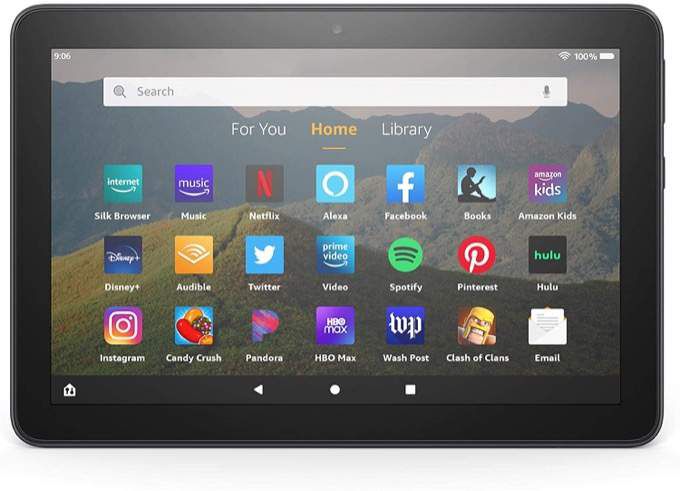
1. Maintenez le bouton d'alimentation enfoncé
L'une des erreurs les plus courantes commises par les nouveaux utilisateurs de tablettes Amazon Fire est d'appuyer sur le bouton d'alimentation de la tablette Amazon Fire et d'attendre qu'elle s'allume. Ce ne sera pas le cas.
En fait, vous devez maintenir le bouton enfoncé pendant au moins 5 secondes. Une fois que vous le faites, vous entendrez le son de démarrage et la tablette Amazon Fire prendra vie.

Ne vous sentez pas mal - c'est l'erreur la plus courante que font les utilisateurs lors de la première utilisation de leur nouvelle tablette Amazon Fire.
In_content_1 all: [300x250] / dfp: [640x360]->2. Chargez complètement la tablette avec l'adaptateur secteur
Si votre tablette Amazon Fire est presque épuisée, la tablette est peut-être entrée en mode d'économie d'énergie ou n'a tout simplement pas assez d'énergie pour démarrer correctement.
Avant d'essayer quoi que ce soit d'autre, branchez l'adaptateur secteur dans une prise murale et connectez l'autre extrémité du câble USB au port USB de votre tablette.
Maintenez enfoncé le bouton «Power» pendant au moins 20 secondes pour s'assurer qu'il est réellement éteint et pas seulement endormi.

Vous pouvez laisser le charge la tablette pendant une heure seulement avant de tenter de la rallumer. Mais si vous voulez être absolument certain qu'il est complètement chargé, donnez-lui environ quatre heures. Il s'agit du temps nécessaire pour charger une batterie de tablette Amazon Fire complètement déchargée pour qu'elle soit complètement chargée.
Comme le charges de batterie, le voyant à côté du port d'alimentation doit passer du rouge au vert une fois qu'il est suffisamment chargé pour que vous puissiez démarrer la tablette. Si le voyant ne devient jamais vert, cela signifie qu'il ne se recharge pas ou que vous n'utilisez pas le bon adaptateur secteur (voir section 5).
Remarque: si vous remarquez que la tablette ne se charge pas du tout ou ne se charge que partiellement, vous devrez peut-être changer la batterie (surtout si vous avez la tablette depuis un certain temps).
Vous ne pouvez pas obtenir de batteries directement d'Amazon, mais il existe des vendeurs tiers sur Amazon où vous pouvez acheter des batteries de tablette Amazon Fire. Il existe également de nombreuses vidéos sur YouTube qui vous montrent comment les modifier. Ne faites pas cela si votre tablette est toujours sous garantie. Au lieu de cela, passez directement à la section 6.
3. Mettre à jour tous les logiciels
Lorsque vous utilisez normalement la tablette Amazon Fire, elle se met en veille après un nombre prédéfini de minutes d'inactivité. S'il y a une application en cours d'exécution qui ne laisse pas la tablette Amazon Fire sortir du mode veille pour quelque raison que ce soit, cela pourrait sembler que la tablette Fire ne s'allume pas alors qu'elle est en train de dormir
Pourquoi un application faire ça? Si une application sur la tablette est obsolète, cela peut provoquer un comportement imprévisible comme celui-ci. C'est donc une bonne idée de mettre à jour toutes les applications et de voir si cela résout le problème de mise sous tension.
Pour ce faire, maintenez les boutons d'augmentation du volume et d'alimentation enfoncés pendant 45 à 60 secondes. Si votre tablette était uniquement en mode veille, vous devriez la voir s'allumer.
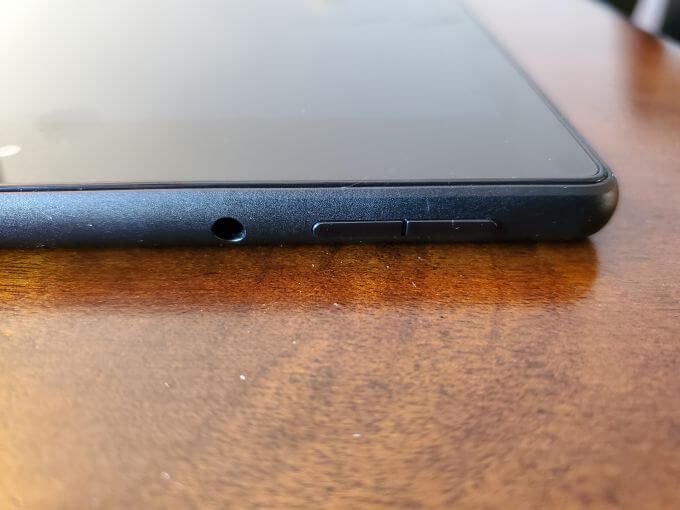
Relâchez le bouton "Marche / Arrêt" et maintenez le bouton "Augmenter le volume" jusqu'à ce que le message "Installer le dernier logiciel" apparaisse à l'écran.
Une fois que vous voyez le message indiquant que l'installation est terminée, continuez et passez à la section suivante pour effectuer une réinitialisation logicielle pour réinitialiser la tablette et recommencer à l'utiliser.
4. Effectuer une réinitialisation «logicielle»
Une astuce peu connue pour faire fonctionner à nouveau une tablette Amazon Fire apparemment «morte» consiste à effectuer une réinitialisation logicielle de la tablette.
Qu'est-ce que cela signifie?
Une réinitialisation logicielle ira au-delà de la mise en veille de la tablette, comme le fera une simple pression sur le bouton d'alimentation. Il arrêtera complètement la tablette avant de la redémarrer. Même si vous avez ignoré la mise à jour des applications dans la section précédente, le simple fait d'effectuer une réinitialisation logicielle peut résoudre le problème avec la tablette Amazon Fire qui ne s'allume pas.
Pour effectuer une réinitialisation logicielle:
Maintenez enfoncés les boutons de réduction du volume et d'alimentation en même temps pendant environ 10 secondes.
Si un écran de récupération apparaît, cela signifie que votre tablette n'était pas réellement en mode veille, mais qu'elle était probablement déjà éteinte.
Dans ce cas, vous avez quelques options.
Si vous décidez de réinitialiser les paramètres d'usine, cela pourrait très bien résoudre le problème. que vous rencontrez avec la tablette Amazon Fire qui ne s'allume pas. C'est donc quelque chose à considérer.
5. Utilisez le bon adaptateur secteur
De plus, si vous constatez que la tablette ne semble pas se charger ou que la tablette Amazon Fire ne s'allume toujours pas même après quatre heures, vous utilisez peut-être le mauvais secteur.
Les adaptateurs secteur pour tablettes et smartphones sont presque identiques, il est donc très facile de les échanger accidentellement. Si vous essayez d'utiliser un adaptateur secteur différent de celui fourni avec votre Amazon Fire, il se peut qu'il ne se recharge pas du tout.
Assurez-vous que vous utilisez le chargeur d'origine fourni avec la tablette. Le logo Amazon devrait être imprimé sur le côté.
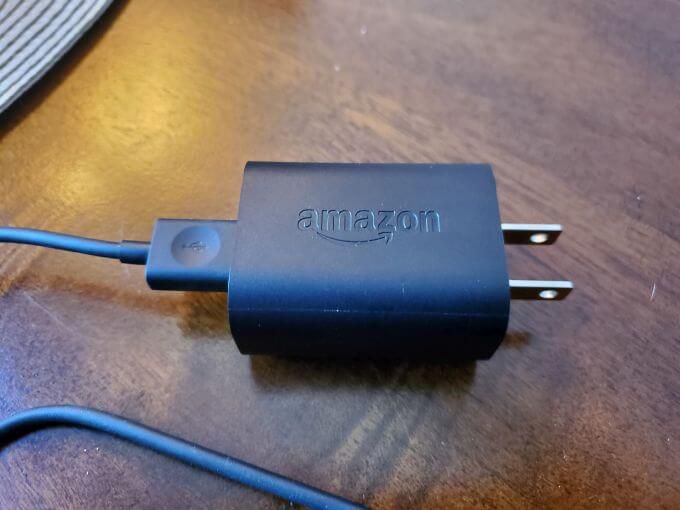
Cet adaptateur secteur est évalué à 5 watts et 1 ampère. Donc, tout autre chargeur avec une valeur différente ne fonctionnera tout simplement pas ou le temps de charge prendra beaucoup plus de temps.
Si vous utilisez le bon adaptateur secteur et qu'il ne se recharge toujours pas:
S'il y a des dommages, ou même si tout semble correct mais que le câble ne charge toujours pas la tablette, vous devrez peut-être acheter un nouvel adaptateur secteur et un câble micro-USB.
6. Contactez Amazon
Si vous avez tout essayé dans cet article et que votre tablette est suffisamment neuve pour être toujours sous garantie du fabricant, vous devez contacter Service client Amazon pour obtenir de l'aide.
Vous pourrez peut-être faire réparer, voire remplacer complètement la tablette, sans frais pour vous.